Final Cut Pro 使用手册
- 欢迎使用
-
- Final Cut Pro 10.6 的新功能
- Final Cut Pro 10.5.3 的新功能
- Final Cut Pro 10.5 的新功能
- Final Cut Pro 10.4.9 的新功能
- Final Cut Pro 10.4.7 的新功能
- Final Cut Pro 10.4.6 的新功能
- Final Cut Pro 10.4.4 的新功能
- Final Cut Pro 10.4.1 的新功能
- Final Cut Pro 10.4 的新功能
- Final Cut Pro 10.3 的新功能
- Final Cut Pro 10.2 的新功能
- Final Cut Pro 10.1.2 的新功能
- Final Cut Pro 10.1 的新功能
- Final Cut Pro 10.0.6 的新功能
- Final Cut Pro 10.0.3 的新功能
- Final Cut Pro 10.0.1 的新功能
-
- 词汇表
- 版权

在 Final Cut Pro 中使用外部显示器播放媒体
Final Cut Pro 包括音频/视频输出选项,可用于将视频和音频从 Mac 发送到外部视频监视器。音频/视频输出功能会向您展示视频和音频在参考 SDR 或 HDR 视频监视器上的图像和声音。此外,您还可以借助此功能来使用复杂的外部设备(例如矢量显示器和波形监视器)来测试输出。
“音频/视频输出”也可让您将 Pro Display XDR 用作视频编辑和色彩校正的专用 HDR 色彩参考监视器。
【注】如果您的 Mac 连接了第二台电脑显示器,则可以通过在第二台显示器上显示检视器、浏览器或时间线来扩展工作区。请参阅配合 Final Cut Pro 使用第二台显示器。
使用第三方视频接口在外部监视器上查看播放
根据制造商说明安装视频接口硬件和软件。
将外部视频监视器连接到视频接口,并确定监视器和所有其他外部设备均已连接到电源并已打开。
若要在 Final Cut Pro 中选择音频/视频输出设备,请选取“Final Cut Pro”>“偏好设置”(或按下 Command-逗号键),点按“播放”,然后点按“音频/视频输出”弹出式菜单并选取外部监视器。
在 Final Cut Pro 中,选取“窗口”>“音频/视频输出”。
检视器内容将显示在广播监视器中。检视器功能(如屏幕控制及字幕安全和操作安全叠层)只在 Final Cut Pro 中出现。
【注】视频和音频将在视频帧(非音频样本)级别同步。

若要关闭“音频/视频输出”,请选取“窗口”>“音频/视频输出”。
将 Pro Display XDR 用作专用 HDR 色彩参考监视器
在配备 Pro Display XDR 的系统中,Final Cut Pro 允许 HDR 视频以最高色彩和最佳亮度进行播放。得益于此,Pro Display XDR 成为关键工作(如 HDR 色彩校正)的理想专业参考监视器。
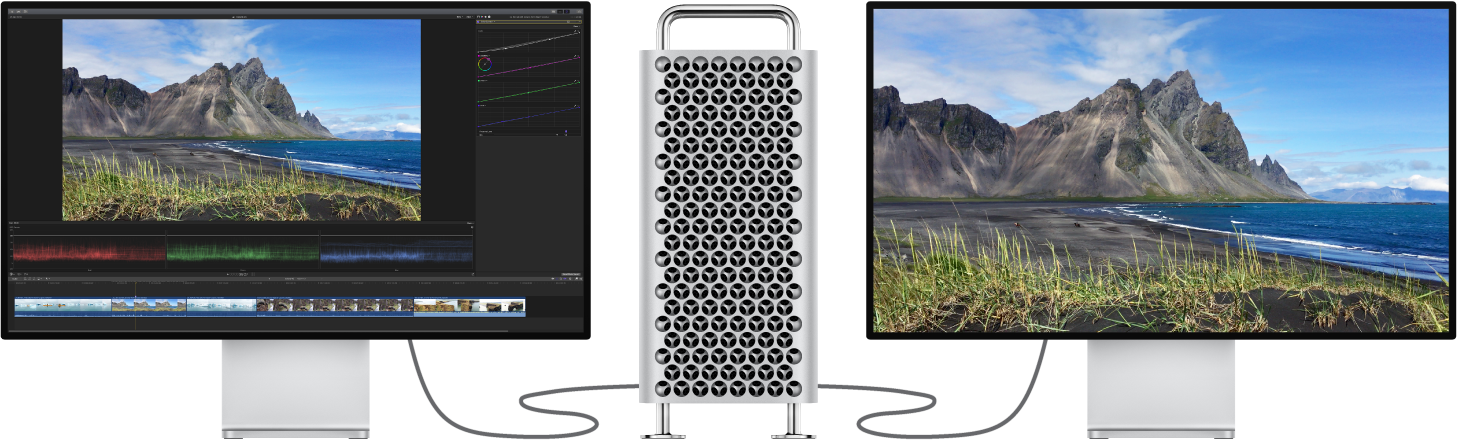
您可以启用“音频/视频输出”来设置配备至少两台显示器的 HDR 色彩校正系统:作为外部 HDR 参考监视器的 Pro Display XDR 和配合 Final Cut Pro 界面使用的显示器。
使用 HDMI 在外部监视器上查看播放
如果使用的 Mac 配有 HDMI 端口或雷雳端口以及 HDMI 转换器、可以处理 4K 视频且运行 Final Cut Pro 10.1 或更高版本,您可以在通过 HDMI 端口连接的外部视频监视器上播放 4K 或 HD 1080 视频。
使用 HDMI 电缆将外部 HDMI 视频监视器连接到 Mac 的 HDMI 端口,并确定监视器已连接至电源并已打开。
若要配置 HDMI 监视器,请选取苹果菜单 >“系统偏好设置”,然后点按“显示器”。
在“显示器”偏好设置中,将 HDMI 监视器设定为备选显示器。
选择“缩放”,在出现的列表中,选择“4096 x 2160”、“3840 x 2160”、“1080i”或“1080p”。
【注】在点按“缩放”时,您可能需要按下 Option 键来查看适合于 HDMI 监视器的其他分辨率。
若要在 Final Cut Pro 中选择监视器,请选取“Final Cut Pro”>“偏好设置”(或按下 Command-逗号键),点按“播放”,然后点按“音频/视频输出”弹出式菜单并选取 HDMI 监视器。
在 Final Cut Pro 中,选取“窗口”>“音频/视频输出”。
检视器内容将显示在 HDMI 监视器中。检视器功能(如屏幕控制及字幕安全和操作安全叠层)只在 Final Cut Pro 中出现。
【注】如果在运行 macOS Catalina 10.15 或更高版本的系统上查看 HDR 视频,您可以让 Final Cut Pro 将 HDR 图像显示为色调已映射。色调映射会压缩明亮的图像内容并减少视频的明显动态范围以适合所连接显示器的可视范围。若要打开色调映射,请打开 Final Cut Pro 偏好设置的“播放”面板并选择面板底部的“将 HDR 显示为色调已映射”复选框。
视频和音频将在视频帧(非音频样本)级别同步。

若要关闭“音频/视频输出”,请选取“窗口”>“音频/视频输出”。
有关第三方设备和软件的更多信息,请联系设备生产企业或访问 Final Cut Pro 资源网页。
下载本手册:Apple Books